分支简介
Git 的分支,其实本质上仅仅是指向提交对象的可变指针。 Git 的默认分支名字是 master。 在多次提交操作之后,你其实已经有一个指向最后那个提交对象的 master 分支。 它会在每次的提交操作中自动向前移动。master这个名字可以随意改
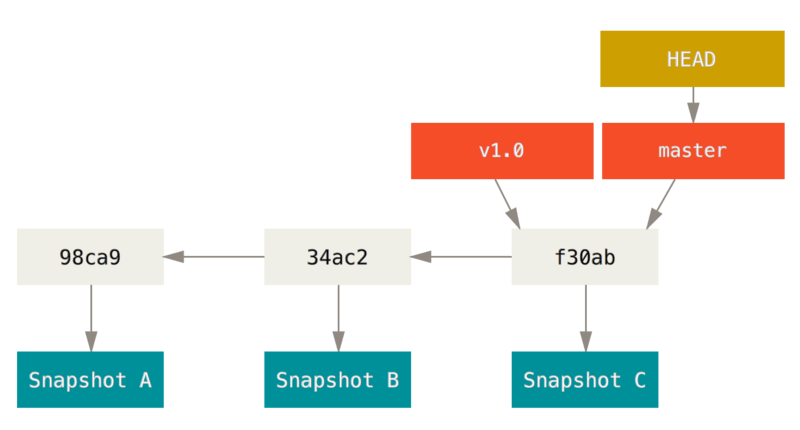
分支创建
Git 是怎么创建新分支的呢? 很简单,它只是为你创建了一个可以移动的新的指针。 比如,创建一个 testing 分支, 你需要使用 git branch 命令:这会在当前所在的提交对象上创建一个指针。
$ git branch testing
Git通过HEAD指针来区分当前是在哪一个分支上,这里你仍然在 master 分支上。 因为 git branch 命令仅仅 创建 一个新分支,并不会自动切换到新分支中去
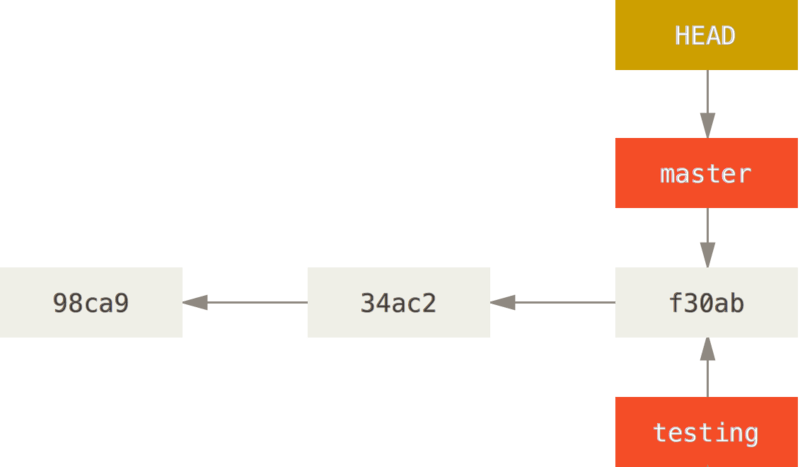
使用 git log 命令查看各个分支当前所指的对象。 提供这一功能的参数是 –decorate。当前 “master” 和 “testing” 分支均指向校验和以 f30ab 开头的提交对象
$ git log --oneline --decorate f30ab (HEAD, master, testing) add feature #32 - ability to add new 34ac2 fixed bug #1328 - stack overflow under certain conditions 98ca9 initial commit of my project
分支切换
要切换到一个已存在的分支,你需要使用 git checkout 命令。 我们现在切换到新创建的 testing 分支去:
$ git checkout testing
新建一个分支并同时切换到那个分支上,你可以运行一个带有 -b 参数:git checkout -b testing
查看当前属于哪个分支:git branch

HEAD 指向当前所在的分支,在当前分支编辑文件,并且提交后,切换到另外的分支,另外分支文件依旧是原来的样子,不会改变,就像两个不同项目一样, HEAD 分支随着提交操作自动向前移动,如图所示,你的 testing 分支向前移动了,但是 master 分支却没有,它仍然指向运行 git checkout 时所指的对象。
$ vim test.rb $ git commit -a -m 'made a change'
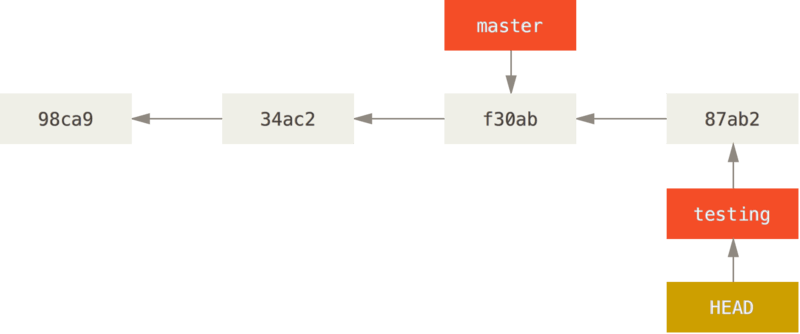
当切换回 master 分支,这条命令做了两件事。 一是使 HEAD 指回 master 分支,二是将工作目录恢复成 master 分支所指向的快照内容。 也就是说,你现在做修改的话,项目将始于一个较旧的版本。 本质上来讲,这就是忽略 testing 分支所做的修改,以便于向另一个方向进行开发。
$ git checkout master
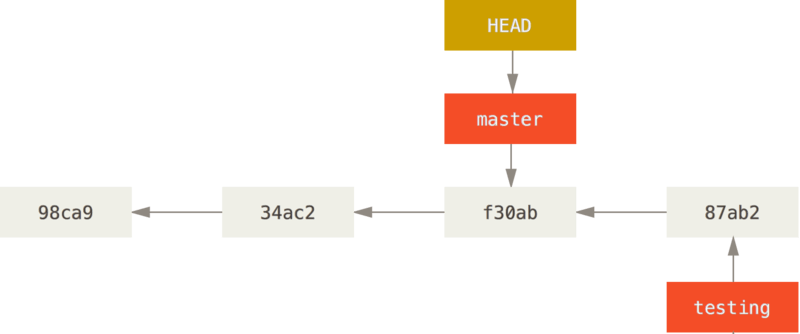
在master分支上做些修改并提交,这样提交就产生了分叉,你可以在不同分支间不断地来回切换和工作,并在时机成熟时将它们合并起来。 而所有这些工作,你需要的命令只有 branch、checkout 和 commit:
$ vim test.rb $ git commit -a -m 'made other changes'
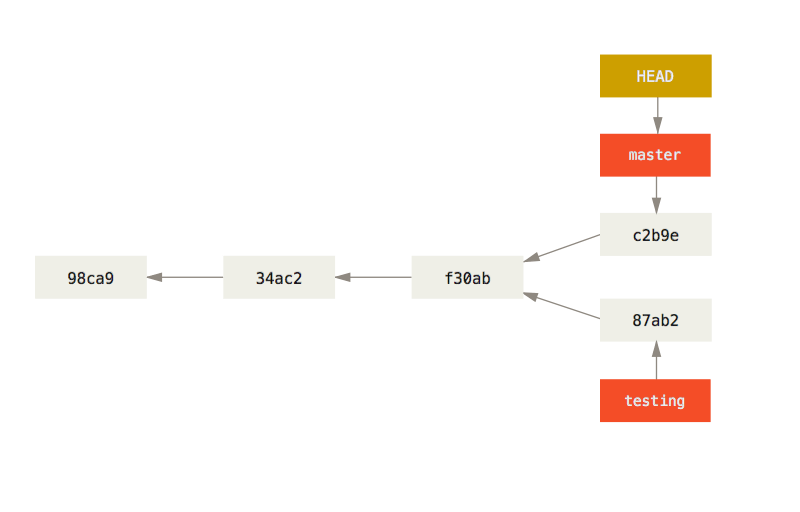
分支查看,比较详细
使用 git log 命令查看分叉历史。 运行 git log –oneline –decorate –graph –all ,它会输出你的提交历史、各个分支的指向以及项目的分支分叉情况。
$ git log --oneline --decorate --graph --all * c2b9e (HEAD, master) made other changes | * 87ab2 (testing) made a change |/ * f30ab add feature #32 - ability to add new formats to the * 34ac2 fixed bug #1328 - stack overflow under certain conditions * 98ca9 initial commit of my project
=======================================================================
查看一个典型的例子
让我们来看一个简单的分支新建与分支合并的例子,实际工作中你可能会用到类似的工作流。 你将经历如下步骤:
开发某个网站。 为实现某个新的需求,创建一个分支。 在这个分支上开展工作。 正在此时,你突然接到一个电话说有个很严重的问题需要紧急修补。 你将按照如下方式来处理: 切换到你的线上分支(production branch)。 为这个紧急任务新建一个分支,并在其中修复它。 在测试通过之后,切换回线上分支,然后合并这个修补分支,最后将改动推送到线上分支。 切换回你最初工作的分支上,继续工作。
新建分支
首先,我们假设你正在你的项目上工作,并且已经有一些提交。
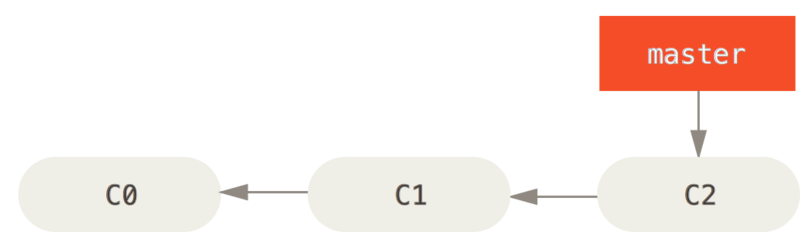
创建新分支
现在,你已经决定要解决你的公司使用的问题追踪系统中的 #53 问题。 想要新建一个分支并同时切换到那个分支上,你可以运行一个带有 -b 参数的 git checkout 命令:
$ git checkout -b iss53 Switched to a new branch "iss53"
它是下面两条命令的简写:
$ git branch iss53 $ git checkout iss53
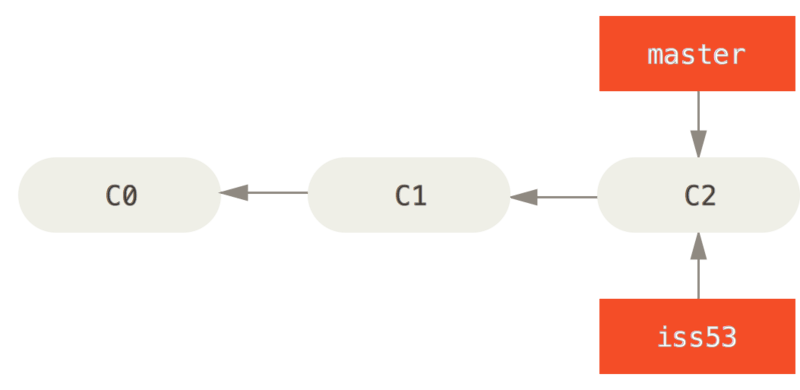
你继续在 #53 问题上工作,并且做了一些提交。 在此过程中,iss53 分支在不断的向前推进,因为你已经检出到该分支(也就是说,你的 HEAD 指针指向了 iss53 分支)
$ vim index.html $ git commit -a -m 'added a new footer [issue 53]'

切换到master分支
现在你接到那个电话,有个紧急问题等待你来解决。 有了 Git 的帮助,你不必把这个紧急问题和 iss53 的修改混在一起,你也不需要花大力气来还原关于 53# 问题的修改,然后再添加关于这个紧急问题的修改,最后将这个修改提交到线上分支。 你所要做的仅仅是切换回 master 分支。
但是,在你这么做之前,要留意你的工作目录和暂存区里那些还没有被提交的修改,它可能会和你即将检出的分支产生冲突从而阻止 Git 切换到该分支。 最好的方法是,在你切换分支之前,保持好一个干净的状态。 有一些方法可以绕过这个问题(即,保存进度(stashing) 和 修补提交(commit amending)),我们会在 储藏与清理 中看到关于这两个命令的介绍。 现在,我们假设你已经把你的修改全部提交了,这时你可以切换回 master 分支了:
$ git checkout master Switched to branch 'master'
这个时候,你的工作目录和你在开始 #53 问题之前一模一样,现在你可以专心修复紧急问题了。 请牢记:当你切换分支的时候,Git 会重置你的工作目录,使其看起来像回到了你在那个分支上最后一次提交的样子。 Git 会自动添加、删除、修改文件以确保此时你的工作目录和这个分支最后一次提交时的样子一模一样。
接下来,你要修复这个紧急问题。 让我们建立一个针对该紧急问题的分支(hotfix branch),在该分支上工作直到问题解决:
$ git checkout -b hotfix Switched to a new branch 'hotfix' $ vim index.html $ git commit -a -m 'fixed the broken email address' [hotfix 1fb7853] fixed the broken email address 1 file changed, 2 insertions(+)
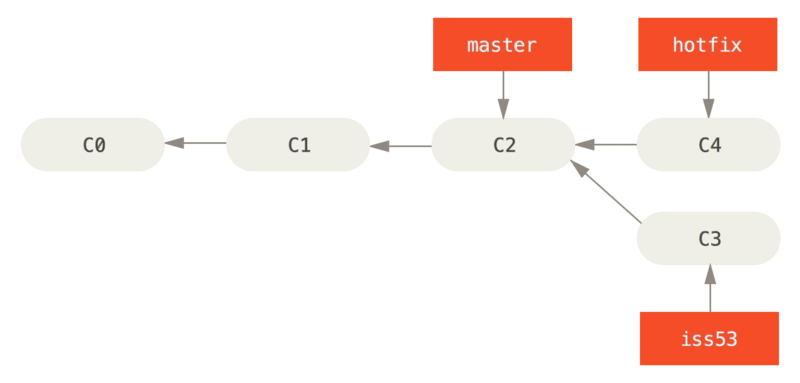
合并hotfix分支
你可以运行你的测试,确保你的修改是正确的,然后将其合并回你的 master 分支来部署到线上。 你可以使用 git merge 命令来达到上述目的:
$ git checkout master #这里必须切换到master分支,意思是将其他分支合并到此分支 $ git merge hotfix Updating f42c576..3a0874c Fast-forward index.html | 2 ++ 1 file changed, 2 insertions(+)
在合并的时候,你应该注意到了"快进(fast-forward)"这个词。 由于当前 master 分支所指向的提交是你当前提交(有关 hotfix 的提交)的直接上游,所以 Git 只是简单的将指针向前移动。 换句话说,当你试图合并两个分支时,如果顺着一个分支走下去能够到达另一个分支,那么 Git 在合并两者的时候,只会简单的将指针向前推进(指针右移),因为这种情况下的合并操作没有需要解决的分歧——这就叫做 “快进(fast-forward)”。
注意,如果是hotfix分支合并到master分支,必须将当前分支切换到master分支,将其他分支合并到本分支上。当前在哪个分支,就会将其他分支合并到本分支上
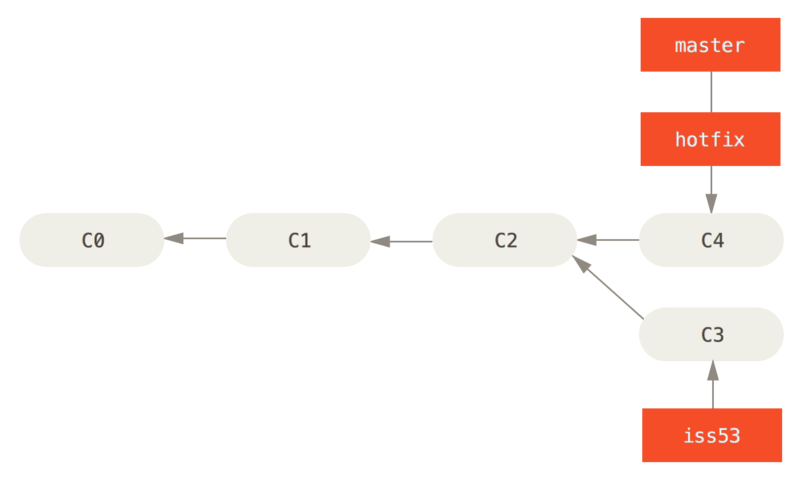
删除hotfix分支
现在,最新的修改已经在 master 分支所指向的提交快照中,你可以着手发布该修复了。
关于这个紧急问题的解决方案发布之后,你准备回到被打断之前时的工作中。 然而,你应该先删除 hotfix 分支,因为你已经不再需要它了 —— master 分支已经指向了同一个位置。 你可以使用带 -d 选项的 git branch 命令来删除分支:
$ git branch -d hotfix Deleted branch hotfix (3a0874c).
切换iss53分支继续工作
现在你可以切换回你正在工作的分支继续你的工作,也就是针对 #53 问题的那个分支(iss53 分支)。
$ git checkout iss53 Switched to branch "iss53" $ vim index.html $ git commit -a -m 'finished the new footer [issue 53]' [iss53 ad82d7a] finished the new footer [issue 53] 1 file changed, 1 insertion(+)
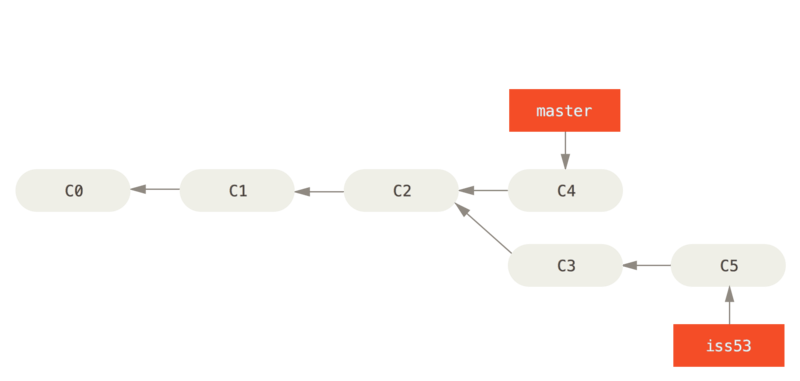
分支的合并
你在 hotfix 分支上所做的工作并没有包含到 iss53 分支中。 如果你需要拉取 hotfix 所做的修改,你可以使用 git merge master 命令将 master 分支合并入 iss53 分支,或者你也可以等到 iss53 分支完成其使命,再将其合并回 master 分支。
假设你已经修正了 #53 问题,并且打算将你的工作合并入 master 分支。 为此,你需要合并 iss53 分支到 master 分支,这和之前你合并 hotfix 分支所做的工作差不多。 你只需要检出到你想合并入的分支,然后运行 git merge 命令:
$ git checkout master Switched to branch 'master' $ git merge iss53 Merge made by the 'recursive' strategy. index.html | 1 + 1 file changed, 1 insertion(+)
这和你之前合并 hotfix 分支的时候看起来有一点不一样。 在这种情况下,你的开发历史从一个更早的地方开始分叉开来(diverged)。 因为,master 分支所在提交并不是 iss53 分支所在提交的直接祖先,Git 不得不做一些额外的工作。 出现这种情况的时候,Git 会使用两个分支的末端所指的快照(C4 和 C5)以及这两个分支的工作祖先(C2),做一个简单的三方合并。

和之前将分支指针向前推进所不同的是,Git 将此次三方合并的结果做了一个新的快照并且自动创建一个新的提交指向它。 这个被称作一次合并提交,它的特别之处在于他有不止一个父提交。
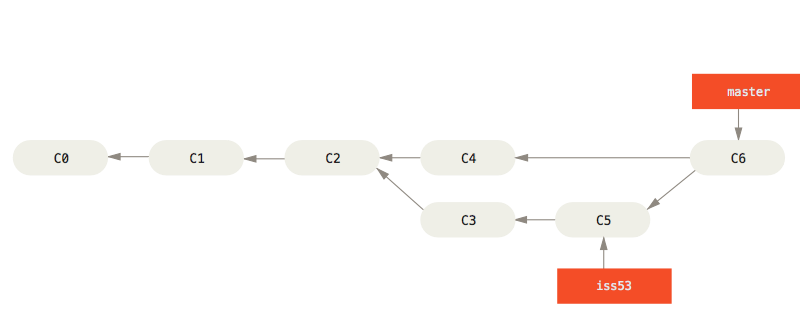
既然你的修改已经合并进来了,你已经不再需要 iss53 分支了。 现在你可以在任务追踪系统中关闭此项任务,并删除这个分支。
$ git branch -d iss53
遇到冲突时的分支合并
有时候合并操作不会如此顺利。 如果你在两个不同的分支中,对同一个文件的同一个部分进行了不同的修改,Git 就没法干净的合并它们。 如果你对 #53 问题的修改和有关 hotfix 的修改都涉及到同一个文件的同一处,在合并它们的时候就会产生合并冲突:
$ git merge iss53 Auto-merging index.html CONFLICT (content): Merge conflict in index.html Automatic merge failed; fix conflicts and then commit the result.
此时 Git 做了合并,但是没有自动地创建一个新的合并提交。 Git 会暂停下来,等待你去解决合并产生的冲突。 你可以在合并冲突后的任意时刻使用 git status 命令来查看那些因包含合并冲突而处于未合并(unmerged)状态的文件:
任何因包含合并冲突而有待解决的文件,都会以未合并状态标识出来。 Git 会在有冲突的文件中加入标准的冲突解决标记,这样你可以打开这些包含冲突的文件然后手动解决冲突。
–
出现冲突的文件会包含一些特殊区段,看起来像下面这个样子:
<<<<<<< HEAD:index.html <div id="footer">contact : email.support@github.com</div> ======= <div id="footer"> please contact us at support@github.com </div> >>>>>>> iss53:index.html
这表示 HEAD 所指示的版本(也就是你的 master 分支所在的位置,因为你在运行 merge 命令的时候已经检出到了这个分支)在这个区段的上半部分(======= 的上半部分),而 iss53 分支所指示的版本在 ======= 的下半部分。 为了解决冲突,你必须选择使用由 ======= 分割的两部分中的一个,或者你也可以自行合并这些内容。
上述的冲突解决方案仅保留了其中一个分支的修改,并且 <<<<<<< , ======= , 和 >>>>>>> 这些行被完全删除了。 在你解决了所有文件里的冲突之后,对每个文件使用 git add 命令来将其标记为冲突已解决。 一旦暂存这些原本有冲突的文件,Git 就会将它们标记为冲突已解决。
如果你想使用图形化工具来解决冲突,你可以运行 git mergetool,该命令会为你启动一个合适的可视化合并工具,并带领你一步一步解决这些冲突:
并且确定之前有冲突的的文件都已经暂存了,这时你可以输入 git commit 来完成合并提交。
合并某个分支上的单个commit
首先,用git log或GitX工具查看一下你想选择哪些commits进行合并,例如: dd2e86 - 946992 -9143a9 - a6fd86 - 5a6057 [master] \ 76cada - 62ecb3 - b886a0 [feature] 比如,feature 分支上的commit 62ecb3 非常重要,它含有一个bug的修改,或其他人想访问的内容。无论什么原因,你现在只需要将62ecb3 合并到master, 而不合并feature上的其他commits,所以我们用git cherry-pick命令来做: git checkout master git cherry-pick 62ecb3 现在62ecb3 就被合并到master分支,并在master中添加了commit(作为一个新的commit)。cherry-pick 和merge比较类似,如果git不能合并代码改动(比如遇到合并冲突), git需要你自己来解决冲突并手动添加commit。 合并某个分支上的一系列commits 在一些特性情况下,合并单个commit并不够,你需要合并一系列相连的commits。这种情况下就不要选择cherry-pick了,rebase 更适合。还以上例为例,假设你需要合并 feature分支的commit76cada ~62ecb3 到master分支。 首先需要基于feature创建一个新的分支,并指明新分支的最后一个commit: git checkout -b newbranch 62ecb3 然后,rebase这个新分支的commit到master(--ontomaster)。76cada^ 指明你想从哪个特定的commit开始。 git rebase --onto master 76cada^ 得到的结果就是feature分支的commit 76cada ~62ecb3 都被合并到了master分支。
分支管理常用命令
git branch 查看所有分支,*表示当前head在哪个分支上面 需要查看每一个分支的最后一次提交,可以运行 git branch -v 命令 git branch -d 删除分支,-D强制删除,即使没有被合并 git log --oneline --decorate --graph --all
分支开发工作流
长期分支通常企业有下面的三个分支:
master重要发布分支,稳定版
dev公司内部开发主分支,测试稳定后合并到master分支
各个子模块分支,比如有两个新的想法,在dev上创建两个分支来进行测试
–
–
–
 江哥架构师笔记
江哥架构师笔记
评论前必须登录!
注册